หัวข้อที่เกี่ยวข้อง
[Notebook] Modern Standby - บทนำ
เหตุใดบางแอปพลิเคชัน เช่น การเล่นเพลง ยังคงทำงานต่อไปแม้หลังจากตั้งค่าแล็ปท็อปที่ใช้ระบบปฏิบัติการ Windows 11/10 ให้เป็นโหมด 'สลีป' แล้ว เมื่อคุณเริ่มการทำงานในโหมดสลีปผ่าน [เมนูเริ่ม] > [ปุ่มเปิด/ปิด] > [สลีป] การเล่นเพลงจะไม่หยุดชะงัก และคุณยังคงสามารถรับการแจ้งเตือนและการแจ้งเตือนต่างๆ ได้ด้วยความสามารถในการปลุกคอมพิวเตอร์อย่างรวดเร็วด้วยการสัมผัสง่ายๆ ทำงานต่อ เนื่องจากคอมพิวเตอร์ของคุณรองรับการทำงานของ 'Modern Standby'
บทนำฟังก์ชันโมเดิร์นสแตนด์บาย
ในเครื่องบางเครื่องที่ติดตั้งระบบปฏิบัติการ Windows 11/10 คุณสมบัติ Modern Standby ช่วยให้คอมพิวเตอร์ยังคงเชื่อมต่อกับเครือข่ายขณะอยู่ในโหมดสแตนด์บาย คล้ายกับสมาร์ทโฟน ในขณะนี้ คอมพิวเตอร์อยู่ในสถานะสลีป 'S0 Low Power Idle' ในโหมดนี้ นอกเหนือจากการเล่นเพลงอย่างต่อเนื่องและรับการแจ้งเตือนแล้ว แอปพลิเคชันส่วนใหญ่จะถูกหยุดชั่วคราว เพียงแตะปุ่มใดๆ อย่างนุ่มนวลก็เพียงพอแล้วในการปลุกคอมพิวเตอร์อย่างรวดเร็วและเตรียมพร้อมสำหรับการทำงาน
จะตรวจสอบได้อย่างไรว่าคอมพิวเตอร์ของคุณรองรับ Modern Standby หรือไม่
คุณสมบัติ Modern Standby ไม่เพียงแต่ต้องการการสนับสนุนจากระบบปฏิบัติการ Windows 10 หรือเวอร์ชันที่ใหม่กว่าเท่านั้น แต่ยังต้องรองรับฮาร์ดแวร์ที่เกี่ยวข้องด้วย คุณสามารถตรวจสอบว่าคอมพิวเตอร์ของคุณรองรับ Modern Standby หรือไม่โดยทำตามขั้นตอนเหล่านี้:
- เปิดหน้าต่าง 'Run' โดยใช้ชอร์ตคัท WIN
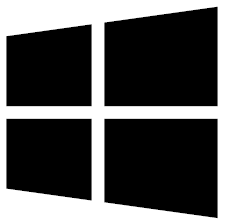 + R, จากนั้นพิมพ์ [cmd]① และคลิก [OK]②.
+ R, จากนั้นพิมพ์ [cmd]① และคลิก [OK]②.
- ในหน้าต่างพรอมต์คำสั่ง, พิมพ์[powercfg /a] และกด Enter③. ถ้าผลปรากฏ [Standby (S0 Low Power Idle) Network Connected]④, หมายความว่าคอมพิวเตอร์ของคุณรองรับคุณสมบัติ Modern Standby

วิธีเข้าสู่โหมดโมเดิร์นสแตนด์บาย
หากต้องการเข้าสู่โหมด Modern Standby เพียงคลิกที่ [Start]ไอคอนบนทาสก์บาร์①, จากนั้นคลิกที่ [Power] ไอคอน②, และเลือกตัวเลือก [Sleep]③. (ภาพด้านซ้ายด้านล่างแสดงหน้าจอการทำงานของ Windows 11 ในขณะที่ภาพด้านขวาแสดงหน้าจอการทำงานของ Windows 10)
เป็นที่น่าสังเกตว่าหากคอมพิวเตอร์ของคุณไม่ได้ใช้งานเป็นระยะเวลาหนึ่งหลังจากเข้าสู่โหมดสลีป ระบบจะเข้าสู่สถานะสลีปที่ลึกขึ้นโดยอัตโนมัติหรือที่เรียกว่าโหมด 'ไฮเบอร์เนต'
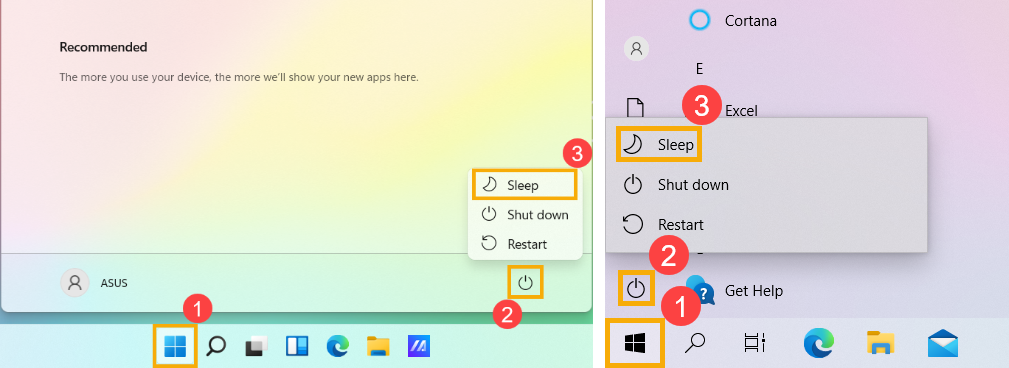
Modern Standby และ S3 (Sleep)
ใน Windows 10 มีสองรุ่นพลังงานสำหรับพีซี: S3 และ Modern Standby รุ่นพลังงาน S3 เป็นมาตรฐานที่เก่ากว่าและไม่สามารถใช้งานได้ทันทีแบบที่ผู้บริโภคคาดหวังจากอุปกรณ์ที่ทันสมัย Modern Standby สามารถใช้ประโยชน์จากความสามารถทั้งหมดของชิปเซ็ตที่ทันสมัย และสามารถรวมเข้ากับแท็บเล็ตและพีซีที่หลากหลายในปัจจุบัน การจัดทำครั้งแรกของ Modern Standby คือ Connected Standby ซึ่งมีให้ใช้ครั้งแรกใน Windows 8 และ Windows 8.1 Modern Standby ขยายตามแนวคิด Windows 8.x Connected Standby ทำให้มีความยืดหยุ่นในการเลือกส่วนประกอบและความสามารถของระบบปฏิบัติการในการจัดการการเชื่อมต่อเครือข่ายในโหมดสแตนด์บาย
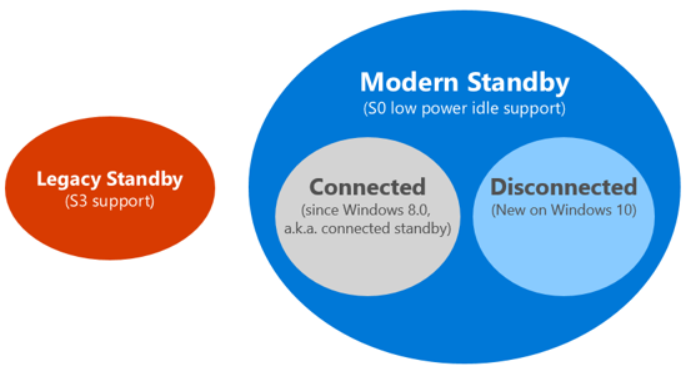
รูปด้านบนแสดงความสัมพันธ์ระหว่างรุ่นต่างๆ และวิธีที่ระบบ Modern Standby สามารถเชื่อมต่อหรือตัดการเชื่อมต่อจากเครือข่ายขณะอยู่ในโหมดสแตนด์บาย
บนระบบ Modern Standby ระบบจะยังคงอยู่ใน S0 ขณะอยู่ในโหมดสแตนด์บาย ซึ่งช่วยให้สถานการณ์ต่อไปนี้ทำงานได้:
- กิจกรรมเบื้องหลัง
- กลับมาทำงานต่อได้เร็วขึ้นจากสถานะพลังงานต่ำ
บนระบบที่สามารถเชื่อมต่อได้ในขณะที่อยู่ในโหมดสแตนด์บาย การปลุกตามรูปแบบเครือข่ายเฉพาะอาจถูกตั้งค่าโดยระบบปฏิบัติการเพื่อให้แอปสามารถรับเนื้อหาล่าสุด เช่น อีเมลขาเข้า การโทร VoIP หรือบทความข่าว
ความแตกต่างทางเทคนิค
เมื่ออยู่ในสถานะพลังงานต่ำสุด ระบบอาจดูคล้ายกับระบบในสถานะ S3 มาก นั่นคือโปรเซสเซอร์จะถูกปิดและหน่วยความจำอยู่ในสถานะรีเฟรชตัวเอง ความแตกต่างอยู่ที่เส้นทางการเข้าและออกจากสถานะพลังงานต่ำ สำหรับระบบ S3 ระบบจะทำงานอยู่หรืออยู่ใน S3 สำหรับ Modern Standby การเปลี่ยนจากสถานะแอ็กทีฟไปเป็นสถานะพลังงานต่ำเป็นชุดขั้นตอนในการลดการใช้พลังงาน. ส่วนประกอบต่างๆ ถูกปิดการทำงาน เมื่อไม่ได้ใช้งาน ดังนั้น การเปลี่ยนเข้าและออกจากสถานะพลังงานที่ต่ำกว่าจะเร็วกว่าในระบบ Modern Standby มากกว่าในระบบ S3 มาก การออกแบบนี้ยังช่วยให้เข้าและออกจากโหมดสแตนด์บายได้รวดเร็วยิ่งขึ้น เนื่องจากไม่จำเป็นต้องมีการโต้ตอบกับเฟิร์มแวร์
เนื้อหาข้างต้นได้มาจาก Microsoft สำหรับคำแนะนำโดยละเอียดเพิ่มเติมเกี่ยวกับฟีเจอร์ Modern Standby โปรดดูที่ Microsoft's documentation.